Cum să rulați AI DeepSeek Local pe Android: un ghid pas cu pas
Publicat: 2025-02-14De la lansarea sa, ChatGPT a devenit rapid unul dintre modelele de top. Google a luat pasul cu modelul său Gemini și aproape fiecare companie din 2025 a integrat AI în aplicațiile lor și a construit servicii în jurul său.
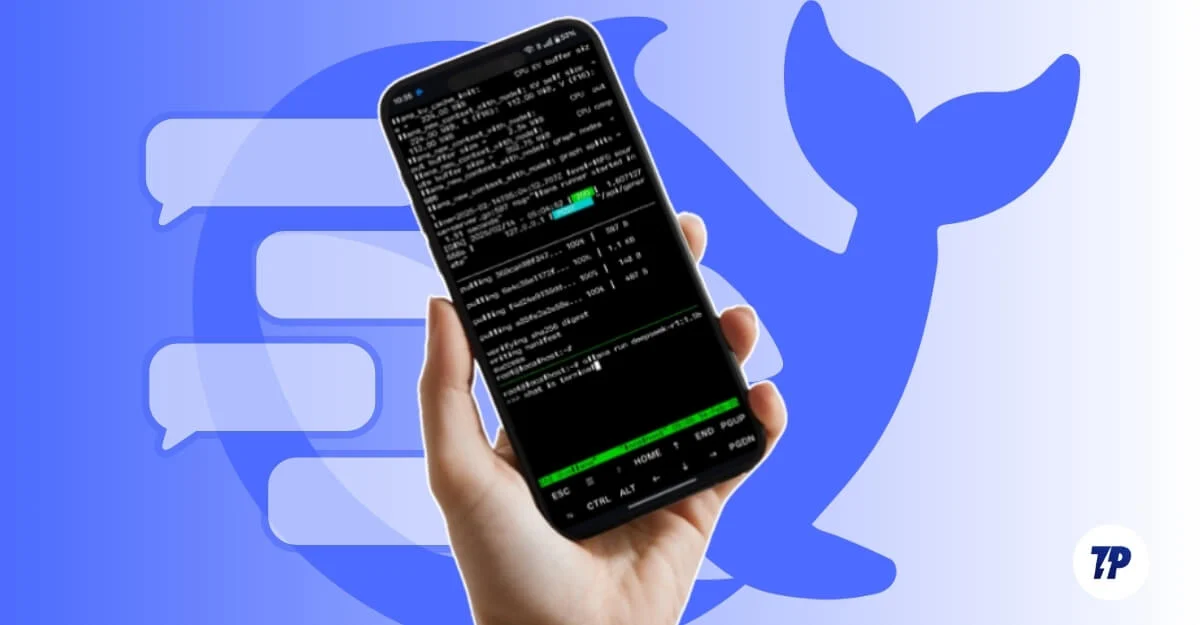
Acest lucru costă și cost. Openai a turnat miliarde de dolari în dezvoltarea chatgpt; Cu toate acestea, o companie AI chineză, cu modelul său Deepseek, care se potrivește aproape cu capacitatea modelului de raționament Chatgpt, aparent a fost dezvoltată la o fracțiune din cost.
Acest lucru a lovit piața americană și ne -a făcut să regândim dezvoltarea AI Chatbots și LLMS. Deepseek este atât de perturbator încât acum puteți rula modele de raționament LLM cunoscute pentru capacitățile lor de gândire înainte de a răspunde la întrebările dvs. la nivel local pe dispozitivul dvs. Avem deja un ghid detaliat despre cum să rulați Deepseek local pe Windows și Mac. În acest ghid, vom analiza instalarea și rularea modelului Deepseek R1 la nivel local pe smartphone -ul dvs. Android.
Cuprins
Cerințe minime ale dispozitivului pentru a instala și rula Deepseek local pe dispozitivul dvs.
Deoarece LLM necesită resurse pentru a funcționa, există cerințe minime de sistem pentru instalarea și utilizarea Deepseek R1 la nivel local pe dispozitiv. Nu uitați, acestea sunt cerințe de sistem pentru modelul mai mic de 1,5B. Un model de 7,8,32B, 70 miliarde necesită, de asemenea, cerințe mai mari ale sistemului.
| Specificații | Specificații minime |
| RAM | 8 GB sau mai mult |
| Procesor | Snapdragon 8 Gen 2 sau echivalent |
| Depozitare | Cel puțin 12 GB spațiu liber |
| OS | Android 12 sau mai târziu |
Având în vedere acest lucru, dacă doriți un smartphone-ul pilot Android cu cerințele sistemului, haideți să mergem la ghidul pas cu pas și să instalăm și să rulăm AI Deepseek pe dispozitivul dvs.
Ghid pas cu pas pentru a rula Deepseek local pe dispozitivul dvs.
Puteți instala și rula adânc căută AI local pe dispozitiv în mai multe moduri. În această postare, veți învăța cum să utilizați Termun pentru a instala și rula modele AI locale la nivel local. Totuși, acest lucru necesită lucrul cu terminalul; Dacă doriți o metodă ușoară, puteți utiliza aplicația PocketPal AI. Vezi a doua metodă.
Pasul 1: Instalați Termux
Pasul 1.1: Descărcați aplicația Termux din pagina oficială GitHub.
Termux este o aplicație Android Emulator Terminal care își aduce linia de comandă pe dispozitive mobile precum Android. Vă permite să executați programe de linie de comandă, să instalați pachete Linux, să executați comenzi Shell și vă permite să instalați instrumente precum Python și SSH pe dispozitivul dvs. Cel mai important, spre deosebire de multe aplicații, nu necesită acces rădăcină, ceea ce înseamnă că oricine poate instala această aplicație fără a se înrădăcina sau a închis dispozitivul, ceea ce îl face sigur și ușor de utilizat pentru întreprinderi.
Aplicația nu este disponibilă pe Google Play Store sau App Store după ce a fost eliminată din Play Store. Cu toate acestea, îl puteți instala cu ușurință din surse terțe și site-uri web precum Github. De asemenea, avem un ghid detaliat privind legăturile oficiale și sigure pentru termux. Puteți vizita ghidul nostru și instala cel mai recent APK.
Pentru acest ghid, puteți instala Termux din pagina GitHub.
Pasul 1.2: Accesați pagina de descărcare Github Termux
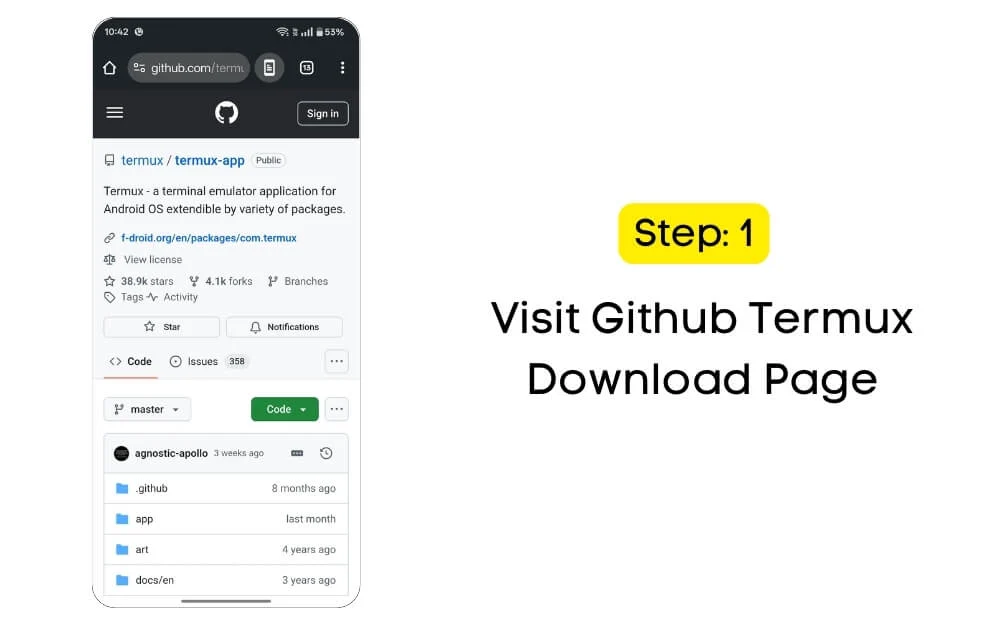
Pasul 1.3: Derulați în jos și în secțiunea F-Driod , faceți clic pe linkul de descărcare (aici) sau puteți utiliza acest link de descărcare directă pentru a vizita pagina F-Drop.
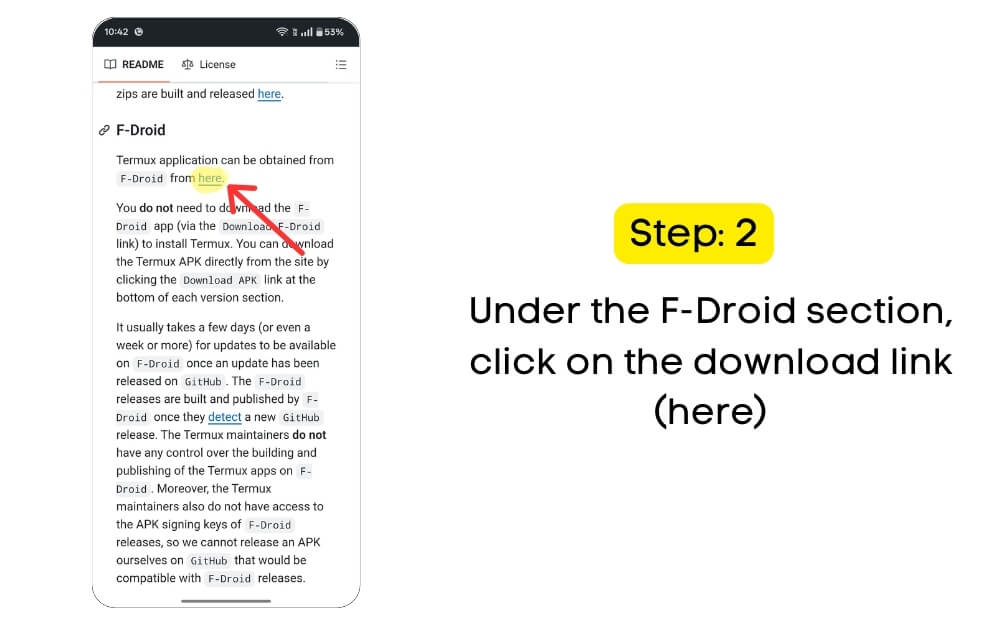
Pasul 1.4: Derulați în jos și găsiți cea mai recentă versiune a aplicației (la scrierea acestui articol, cea mai recentă versiune este 0.119.0-beta.1 (1020); a funcționat bine pentru mine; dacă aveți probleme, puteți descărca versiunea stabilă.
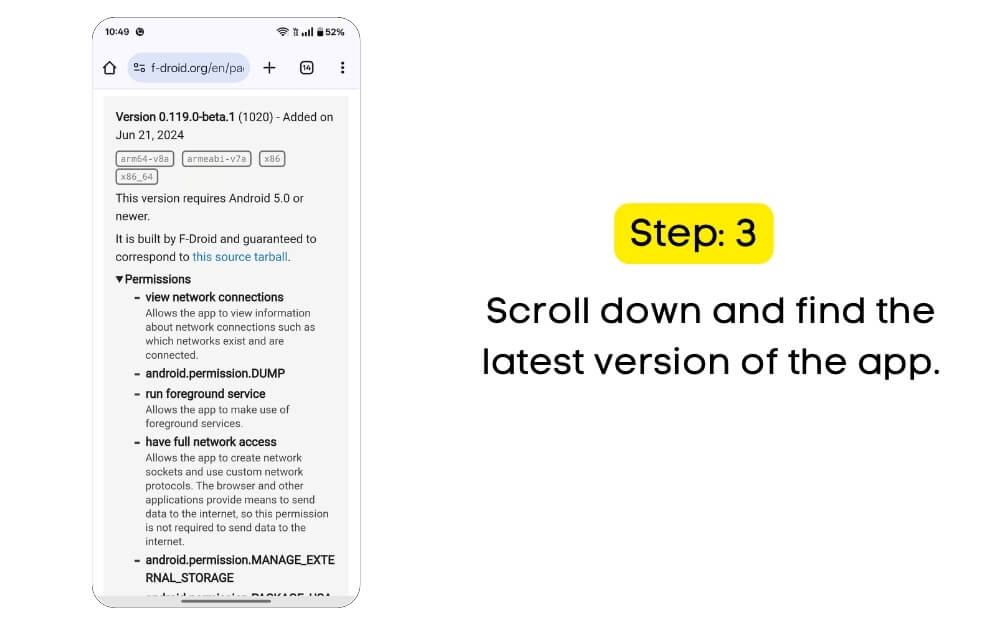
Pasul 1.5: Faceți clic pe fișierul APK Descărcați pentru a descărca.
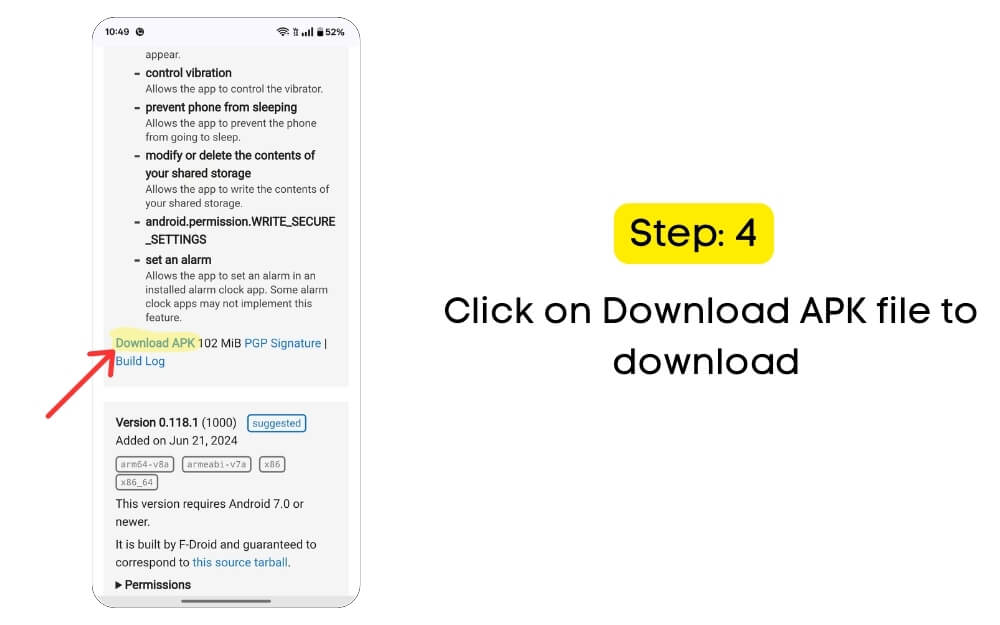
Pasul 1.6 : Accesați fișierul descărcat și faceți clic pe instalare . Dacă aveți nevoie de permisiuni, activați „ Instalarea din surse necunoscute” în setările Android. Instalați și deschideți Termux pe dispozitivul dvs.
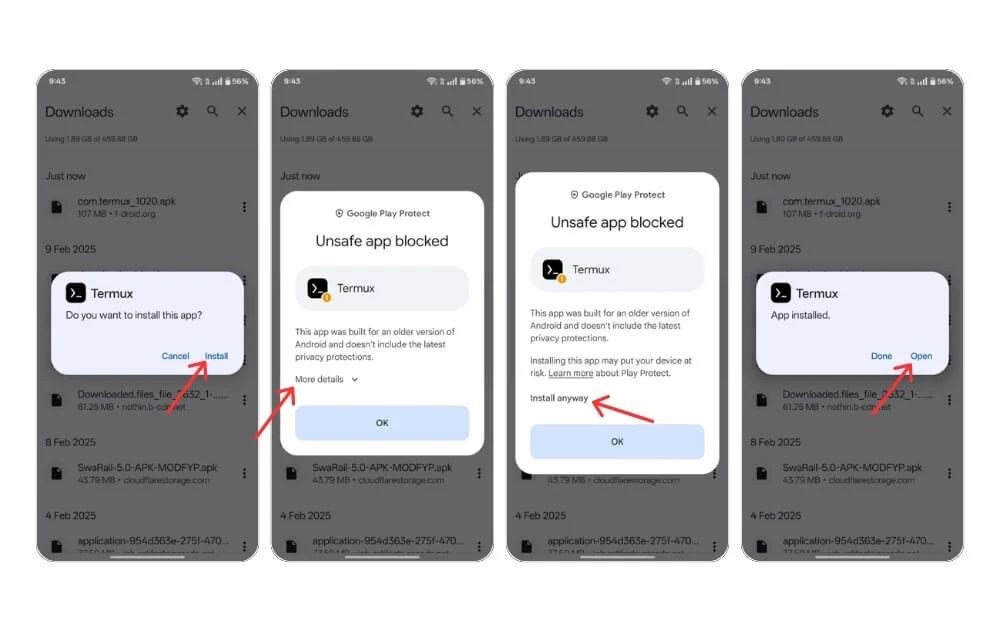 Pasul 1.7: Dacă există un prompt de securitate, faceți clic pe opțiunea mai mult și atingeți opțiunea Instalare oricum , iar aplicația va fi instalată cu succes pe dispozitivul dvs.
Pasul 1.7: Dacă există un prompt de securitate, faceți clic pe opțiunea mai mult și atingeți opțiunea Instalare oricum , iar aplicația va fi instalată cu succes pe dispozitivul dvs.
Pasul 2: Acum să configuram Termux
Odată ajuns acolo, trebuie să configurați Termux pentru a rula pe dispozitiv.
Pentru a face acest lucru, deschideți aplicația și acordați permisiunea de stocare. În mod implicit, Termux nu are permisiunea de a accesa fișierele de telefon după instalarea aplicației. Folosind această comandă, puteți acorda permisiunea de a accesa fișierele Android, pentru a citi și stoca date și pentru a utiliza comenzi de gestionare a fișierelor.
Pasul 2.1: Deschideți aplicația Termux pe smartphone -ul dvs. Android, introduceți această comandă și apăsați Enter. Termux-Change-Repo
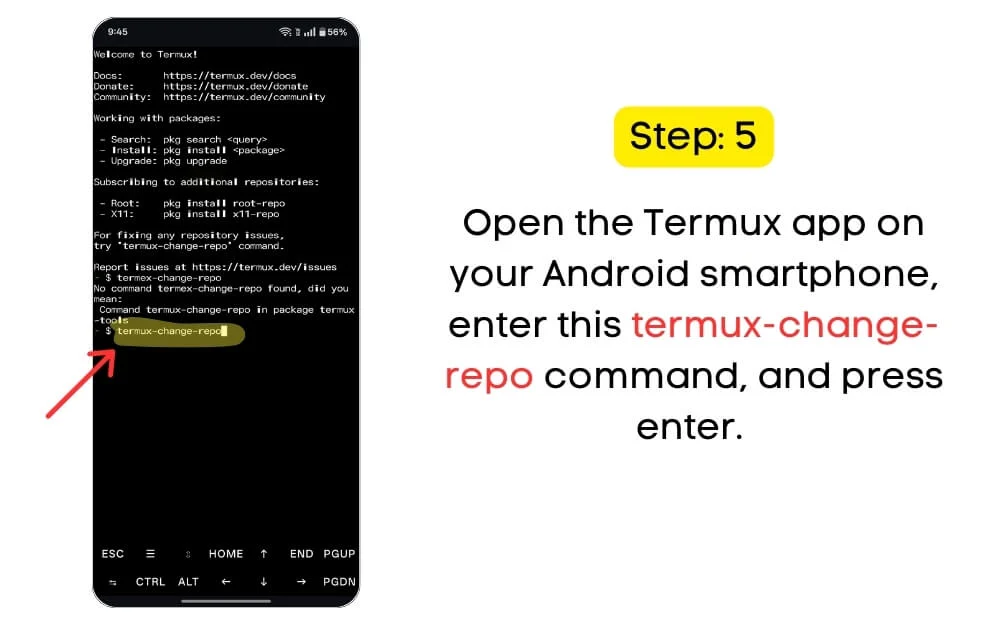
Cu toate acestea, în timp ce faceți acest lucru, s -ar putea să întâmpinați erori comune, cum ar fi eroarea „permisiunea refuzată”, care apare atunci când Android neagă acordarea permisiunii. Accesați Setări> Permisele aplicației pentru a remedia acest lucru și activați manual permisiunile de stocare.
O altă eroare comună cu care se confruntă utilizatorii este eroarea „ fără fișier sau director ”, ceea ce înseamnă că stocarea nu este inițializată. În acest caz, închideți aplicația Termux , redeschideți -o, forțați -o opriți -o și redeschideți -o după executarea comenzii.
Pasul 2.2: În continuare, trebuie să actualizați depozitul de pachete. Puteți utiliza comanda de mai jos pentru a actualiza depozitul de pachete. În aplicația Termux, introduceți această comandă: APT Update && APT upgrade -y
Trebuie să actualizați depozitul Termux pentru a actualiza toate pachetele. Acest lucru vă va ajuta să obțineți cele mai noi patch -uri de securitate și să preveniți problemele de compatibilitate. Cu toate acestea, atunci când faceți acest lucru, asigurați -vă că aveți o conexiune activă la Internet pentru a obține cele mai recente pachete de pe server și instalați -le în aplicația dvs. Termux.
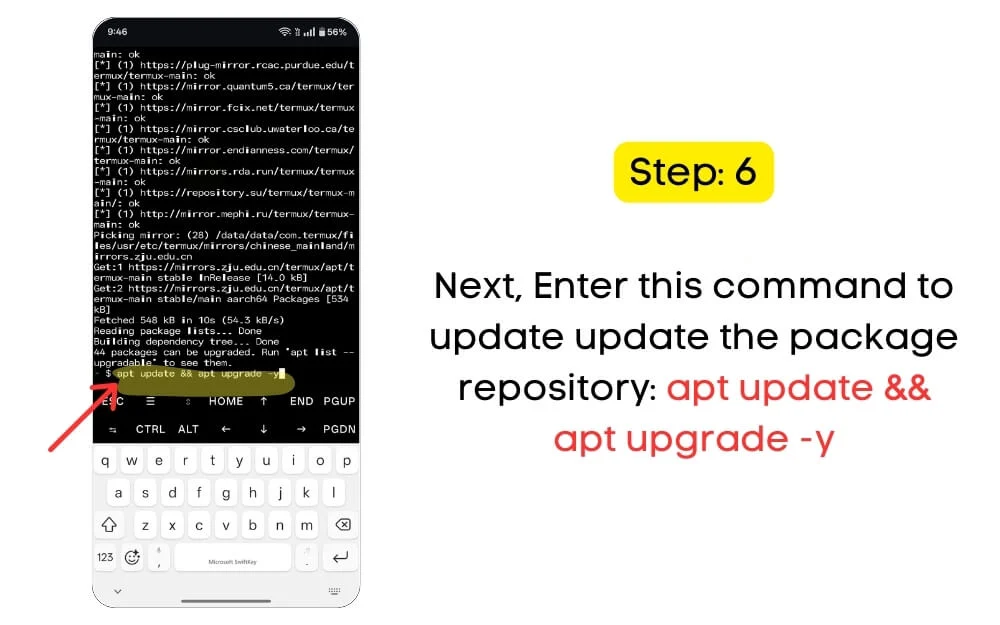
Pasul 3. Următorul, Instalați Proot Distro & Debian 12
În continuare, trebuie să instalați Proot-Distro și Debian în Termux. Pachetul Proot vă permite să rulați distribuții Linux precum Debian sau Ubuntu în Termux.
Pasul 3.1: Pentru a instala Proot Distro , introduceți această comandă: PKG Instalați Proot -Distro -y în aplicația Termux și apăsați Enter.

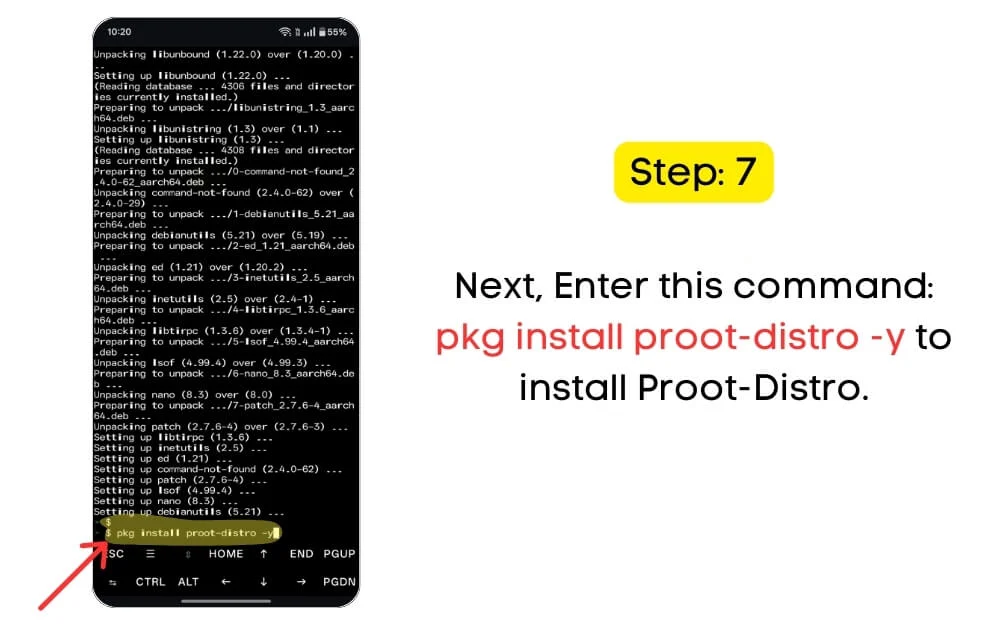
În timp ce faceți acest lucru, întâlnirea cu o eroare „ pachet care nu a fost găsită” înseamnă că termuxul nu a fost actualizat. Din nou, rulați APT Update && APT upgrade -y comanda și, de asemenea, asigurați -vă că aveți o conexiune la internet activă în timp ce utilizați această comandă.
În continuare, trebuie să instalați Debian în Termux. Debian este o distribuție Linux gratuită și open-source, care este ușoară și rulează pe Android-ul dvs. folosind Proot-Distro. Puteți instala cea mai recentă versiune de Debian folosind următoarea comandă de mai jos. De asemenea, asigurați -vă că aveți suficient stocare pe dispozitiv și o conexiune stabilă la internet.
Pasul 3.2: Introduceți această comandă în terminal: Proot-Distro Instalați Debian
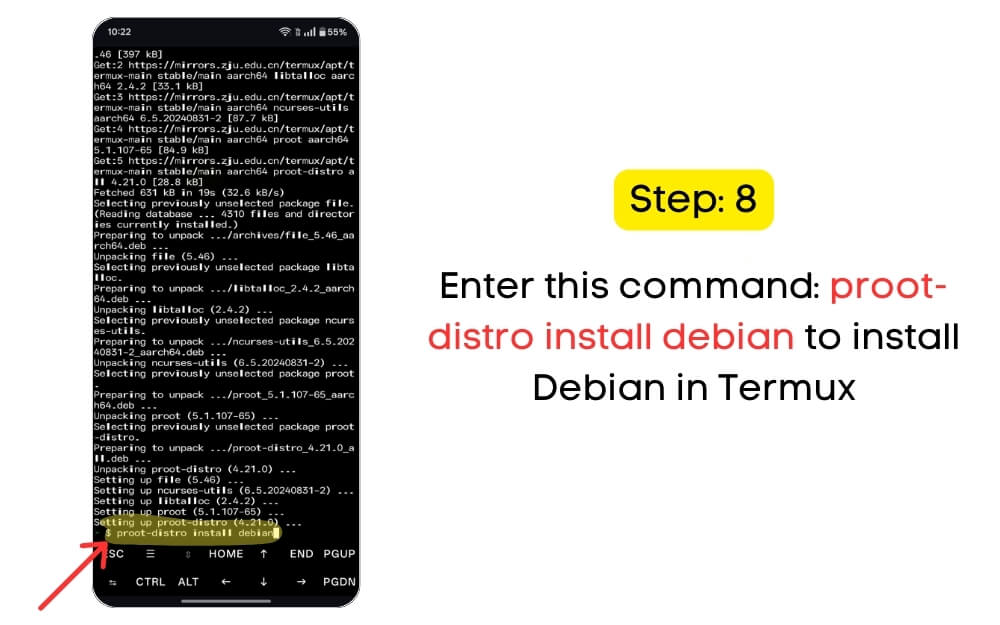
Pasul 3.3: În continuare, trebuie să vă conectați la Debian folosind următoarea comandă: Proot-Distro Login Debian.
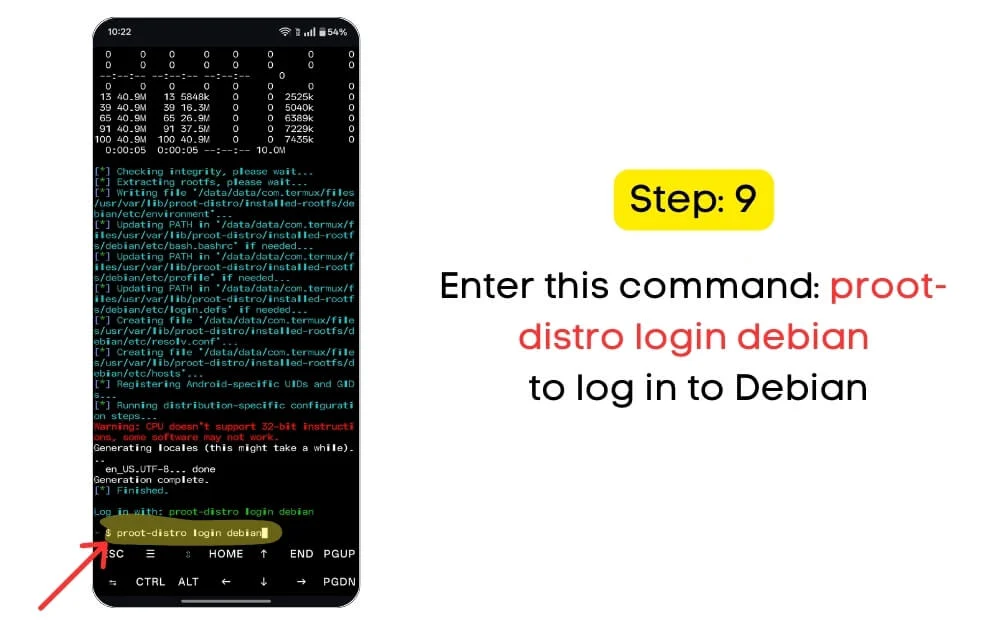
Pasul 4. Instalați TMUX & OLLAMA pentru a instala și utiliza Deepseek R1
În continuare, trebuie să instalați TMUX și OLLAMA pe dispozitivul dvs. pentru a rula Deepseek R1 la nivel local. Pentru a face acest lucru, trebuie mai întâi să actualizați lista de pachete Debian. Puteți utiliza următoarea comandă pentru a actualiza toate listele de pachete Debian la cele mai recente versiuni.
Pasul 4.1: Introduceți următoarea comandă: APT Update && APT upgrade -y pentru a actualiza lista de pachete Debian.
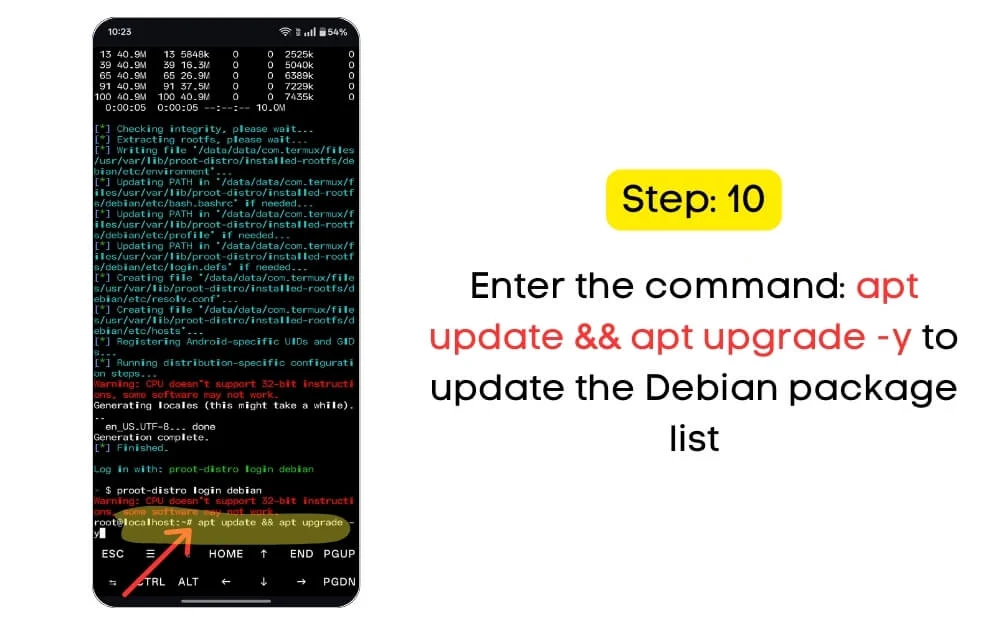
În continuare, trebuie să instalați TMUX pentru a gestiona mai multe sesiuni de terminal. TMUX vă permite să rulați mai multe sesiuni terminale într -o singură fereastră. Motivul principal pentru instalarea TMUX este că vă ajută să vă mențineți modelul AI în funcțiune, chiar dacă vă deconectați accidental. De asemenea, vine cu alte beneficii, cum ar fi împărțirea terminalului în mai multe panouri pentru o mai bună multitasking și rularea mai multor sarcini simultan.
Pasul 4.2: Utilizați următoarea comandă: APT Instalați TMUX -Y pentru a instala TMUX
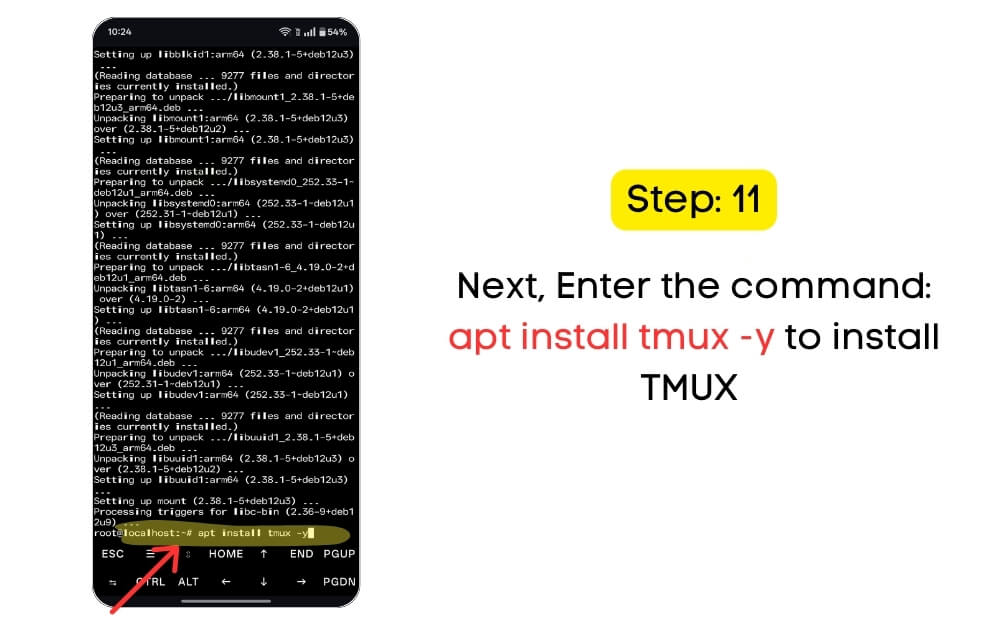
În continuare, trebuie să instalați Ollama, un instrument conceput pentru Android care vă permite să rulați modele AI la nivel local pe dispozitiv. Puteți rula DeepSeek R1 și Meta Llama pe plan pe dispozitiv folosind acest instrument. De asemenea, acceptă interfețe AI offline precum ChatGPT.
Pasul 4.3: După ce ați făcut toate acestea, trebuie să instalați și să rulați Deepseek R1 local pe dispozitiv. Utilizați următoarea comandă pentru a instala ollama: curl -fssl https://ollama.ai/install.sh | sh
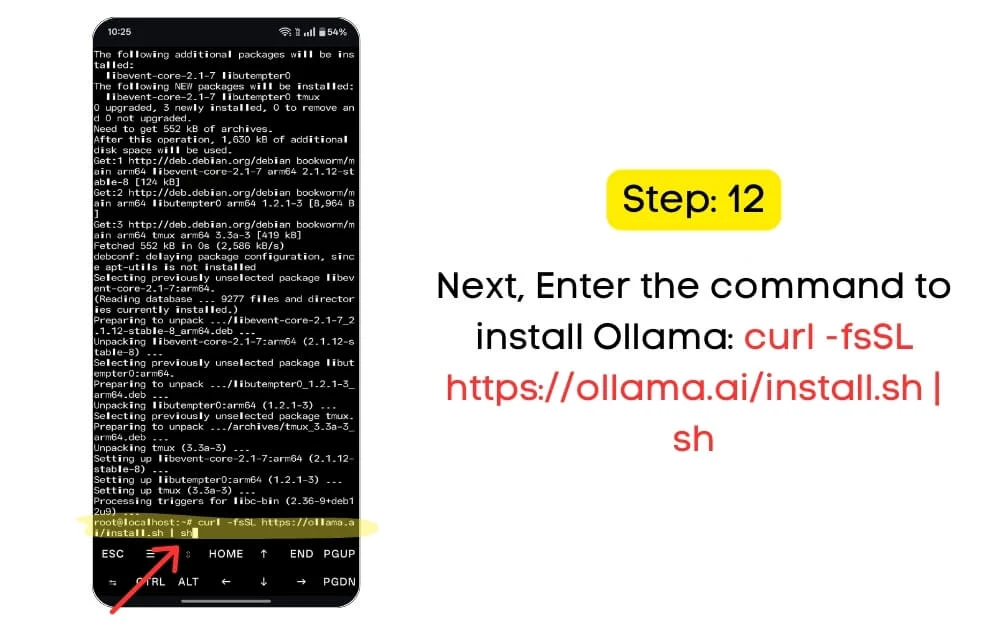
Pasul 5. Instalați și rulați DeepSeek R1
În continuare, trebuie să porniți serverul Ollama în Termux. Pentru a face acest lucru, utilizați următoarea comandă:
Pasul 5.1: Pasul Start Ollama Server în TMUX: TMUX OLLAMA SERVE
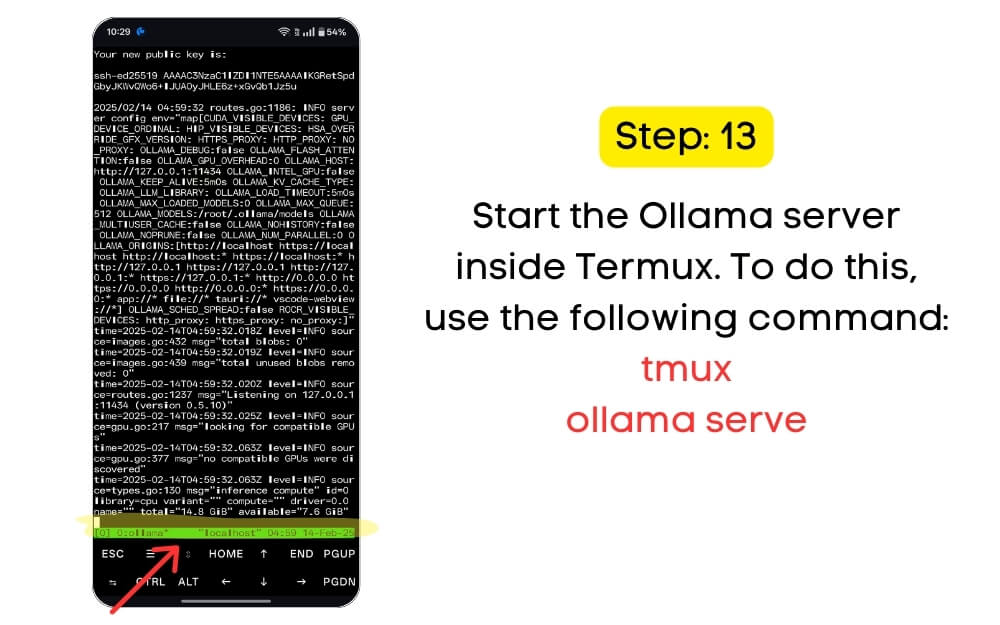
Pasul 5.2: Deschideți o nouă fereastră TMUX și împărțiți terminalul în mai multe geamuri. Acest lucru poate fi util atunci când rulați modelul AI într -un singur panou, monitorizați jurnalele sau introduceți comenzi într -un alt terminal. Utilizați următoarea comandă rapidă pentru a împărți terminalele: Faceți clic pe Control+B+”
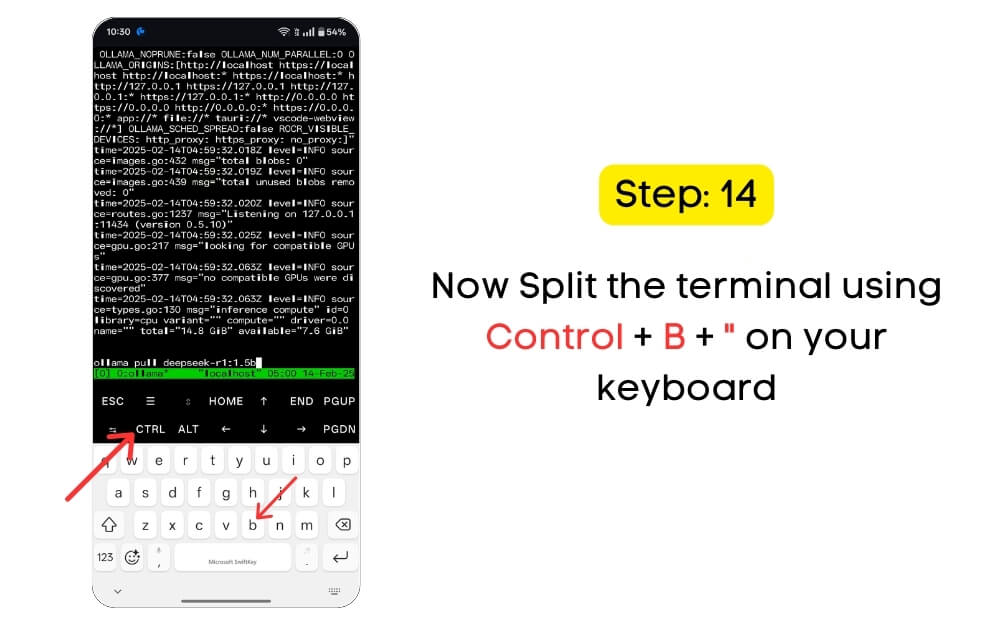
În continuare, trebuie să instalați modelul Deepseek R1 1.5B local pe dispozitiv. Există mai multe modele pentru modelele Deepseek R1. Deoarece Android are resurse limitate, iar rularea acestor modele necesită la nivel local o mulțime de resurse, modelul de 1.5B este cel mai fiabil model pentru majoritatea dispozitivelor Android. Iată o listă de modele pe care Deepseek R1 le acceptă.
Varianta model | Cerință de stocare | Cerințe min |
|---|---|---|
Deepseek-R1: 1,5b | 1,1 GB | RAM: 8 GB - Procesor: Snapdragon 8 Gen 2 sau echivalent - Depozitare: 12 GB spațiu liber |
Deepseek-R1: 7b | 4,4 GB | - RAM: 8 GB - Procesor: Snapdragon 8 Gen 2 sau echivalent - Depozitare: 12 GB spațiu liber |
Deepseek-R1: 8b | 4,9 GB | RAM: 8 GB - Procesor: Snapdragon 8 Gen 2 sau echivalent - Depozitare: 12 GB spațiu liber |
Deepseek-R1: 14b | 9,0 GB | - RAM: 8 GB - Procesor: Snapdragon 8 Gen 2 sau echivalent - Depozitare: 12 GB spațiu liber |
Deepseek-R1: 32B | 22 GB | - RAM: 8 GB - Procesor: Snapdragon 8 Gen 2 sau echivalent - Depozitare: 12 GB spațiu liber |
Deepseek-R1: 70B | 43 GB | - RAM: 8 GB - Procesor: Snapdragon 8 Gen 2 sau echivalent - Depozitare: 12 GB spațiu liber |
Descărcați modelul local Deepseek R1 1.5B al dispozitivului dvs. folosind următoarea comandă. Acest lucru îl descarcă și îl salvează pe dispozitiv. Asigurați -vă că dispozitivul dvs. are un minim de stocare necesar pentru fiecare model.
Pasul 5.3: În noile Windows Termux, utilizați comanda pentru a instala Deepseek R1 (model 1,5B): Ollama Pull DeepSeek-R1: 1.5B
Puteți instala modelul 8B folosind aceeași comandă dacă aveți un dispozitiv emblematic de înaltă calitate. În mod similar, dacă aveți alte dispozitive de ultimă generație, puteți instala modelul de parametri 15B la nivel local pe dispozitiv.
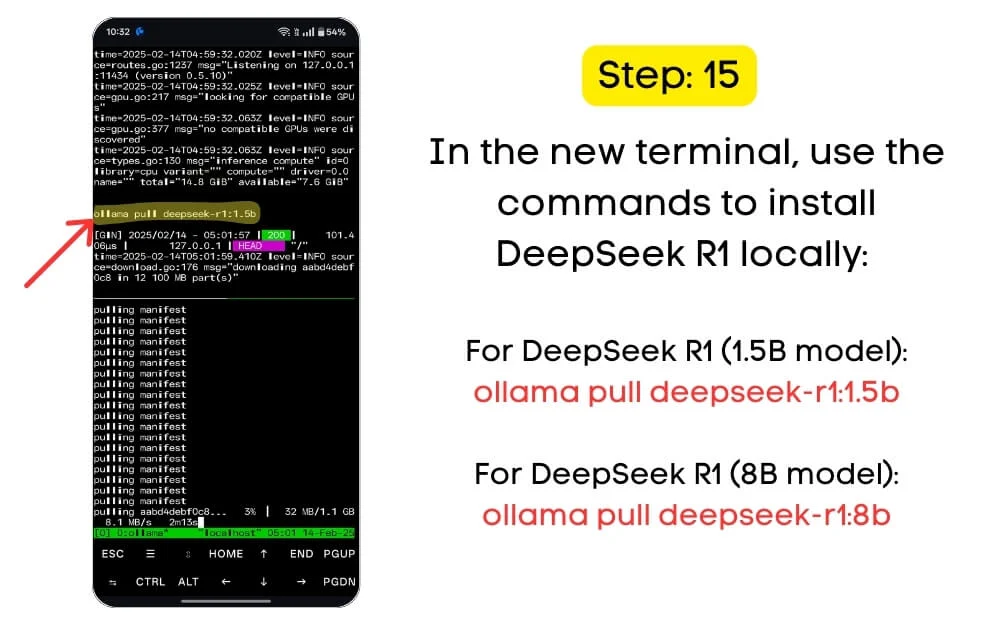
Pentru informațiile dvs., cu cât este mai mulți parametri ai modelului, cu atât modelul este mai capabil. Pentru majoritatea cazurilor de utilizare, modelul de parametri de 1,5B este o alegere ușoară doar pentru conversații. Cu toate acestea, modelul de parametri 8B este rezonabil și deseori recomandat dacă doriți mai multe cunoștințe și performanțe mai bune.
Asta este. Acum, ați instalat cu succes Deepseek R1 pe dispozitiv. Acum că Deepseek R1 este instalat, puteți utiliza Termux pentru a -l rula local pe dispozitivul dvs.
Pasul 6. Rulați DeepSeek local pe dispozitivul dvs.
Pasul 6.1: Pentru a rula Deepseek R1 în terminal, utilizați comanda: Ollama Run DeepSeek-R1: 1.5B.
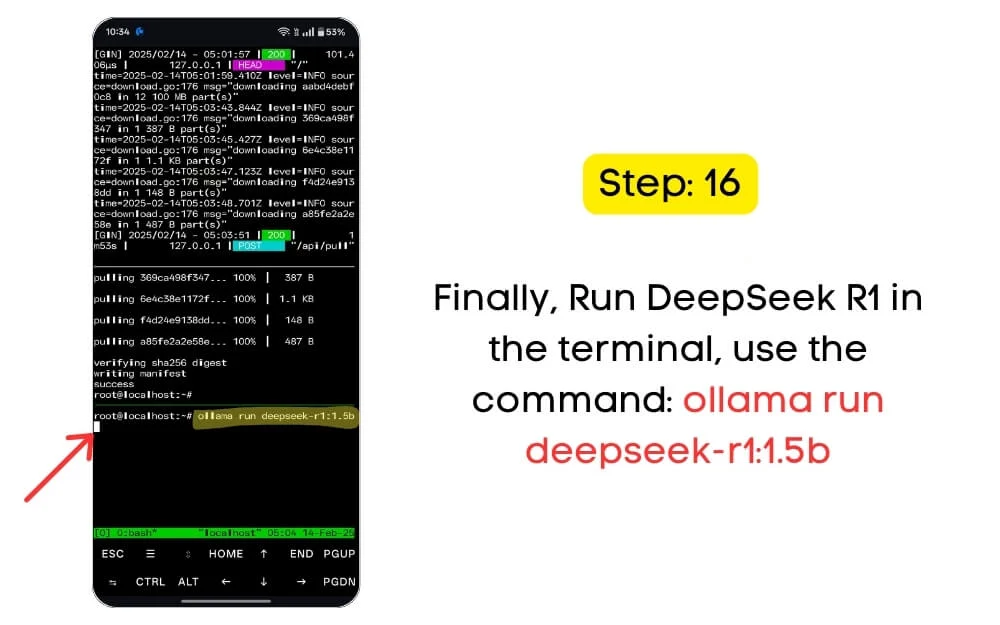
Asigurați -vă că utilizați numărul de model corect în comandă. Dacă ați instalat modelul 1.5B, utilizați același nume de model în comandă. Dacă ați instalat modelul 8B, utilizați comanda.
Acum, puteți încerca să interacționați cu modelul folosind intrarea textului. Deoarece totul trece prin terminal, nu va exista GUI (Interfață de utilizator grafică) care să interacționeze cu ChatGPT; Puteți utiliza intrarea textului și puteți obține rezultate în același terminal.
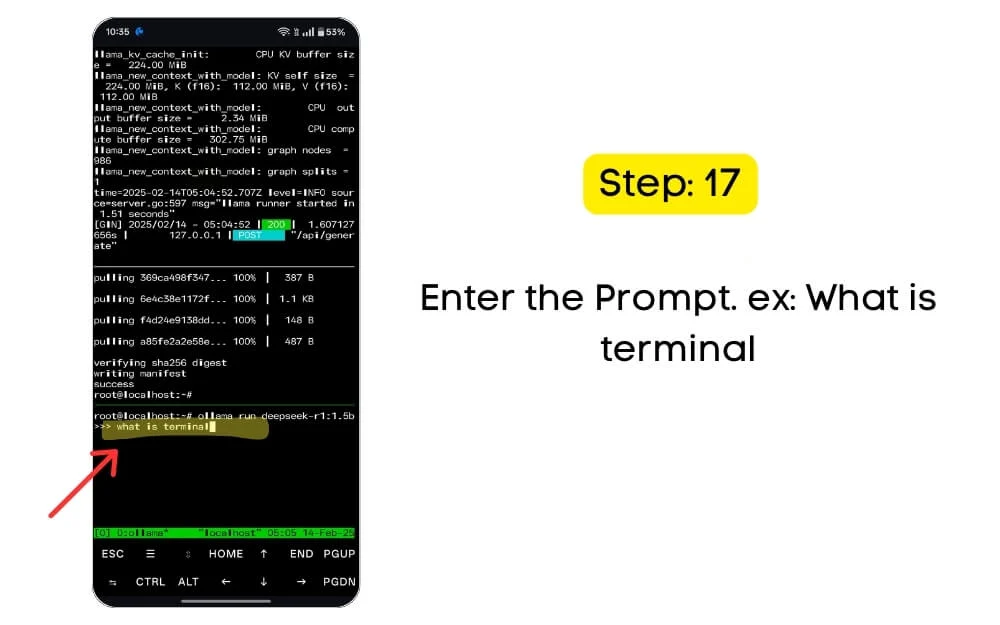
În funcție de puterea locală de stocare și procesare a dispozitivului, modelul va genera ieșire pe baza resurselor disponibile. Iată cele mai frecvente comenzi rapide de termux pentru gestionarea sesiunilor AI locale pe dispozitiv. Puteți utiliza Ctrl + C pentru a opri modelul AI, Ctrl + D pentru a ieși, reveni la model și multe altele.
Utilizați PocketPal pentru a rula DeepSeek R1 local pe dispozitivul dvs.
Dacă găsiți metoda de mai sus copleșitoare, puteți utiliza PocketPal AI, o aplicație gratuită care instalează și rulează modele AI local pe dispozitiv. Urmați pașii de mai jos.
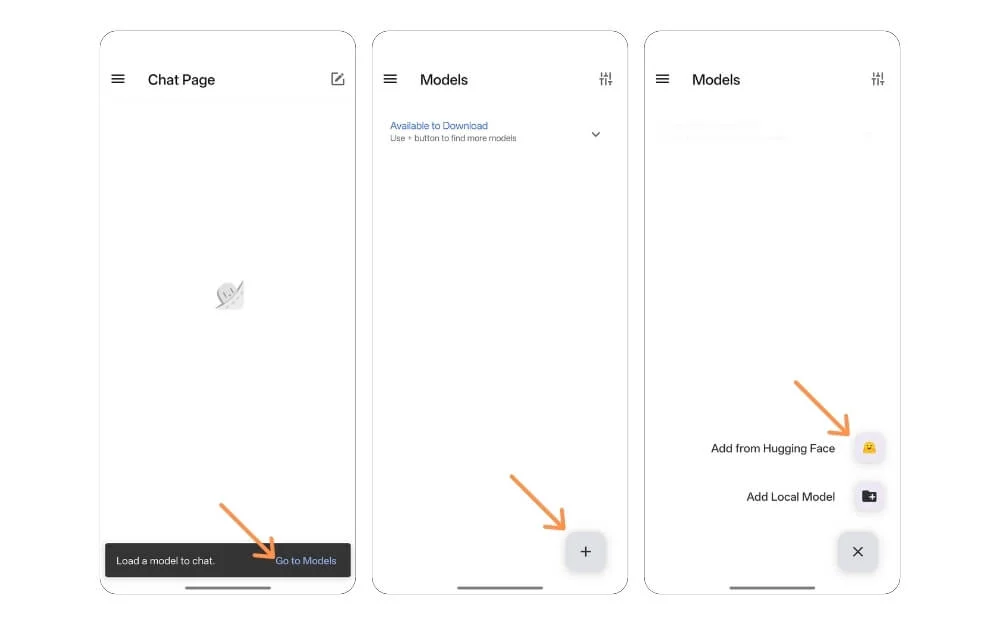
Pasul 1: Instalați aplicația PocketPal din magazinul Google Play.
Pasul 2: Deschideți aplicația și accesați modele
Pasul 3: Faceți clic pe pictograma Plus și atingeți Adăugarea de la Hugging Face.
Pasul 4: Utilizați bara de căutare în buton și căutați modele DeepSeek R1.
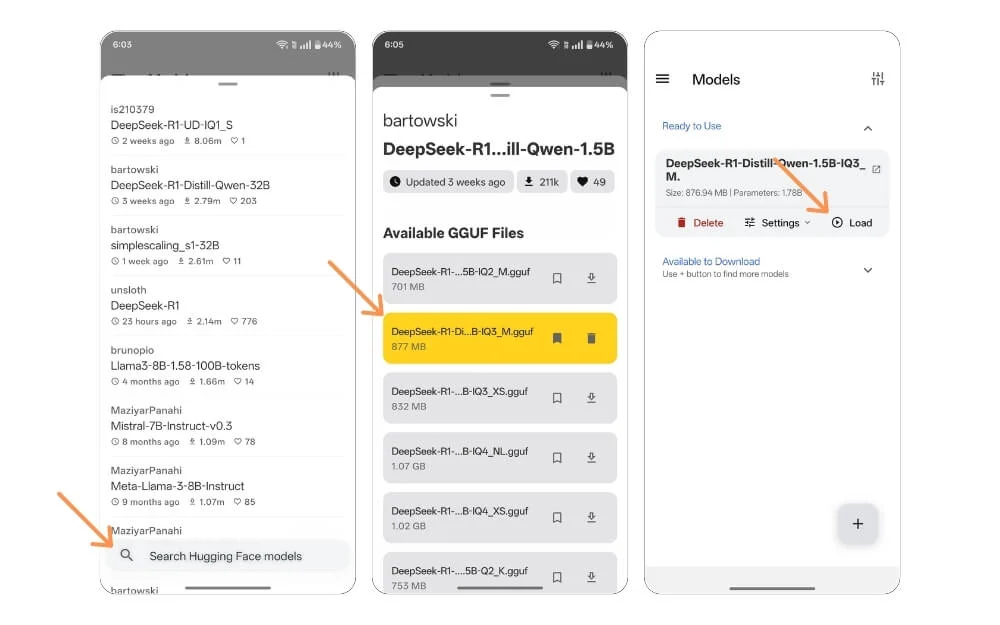
Pasul 5: Selectați modelul pe baza limitei de stocare a dispozitivului și faceți clic pe pictograma de descărcare . Așteptați descărcarea modelului.
Pasul 6: Odată descărcat, reveniți la ecranul de pornire, selectați modelul și faceți clic pe încărcare.
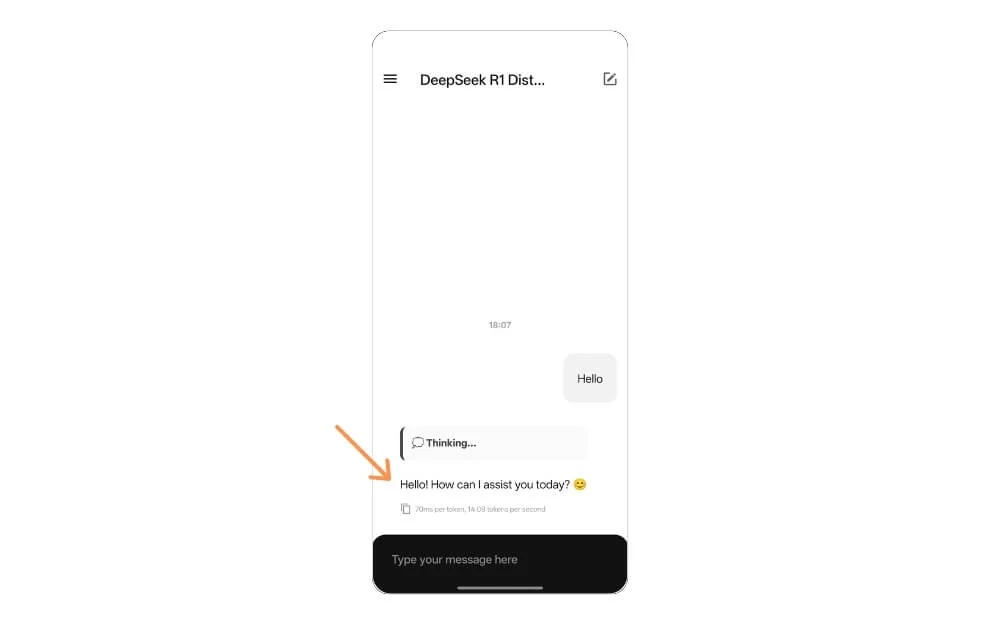
Acest lucru va încărca Deepseek R1 la nivel local pe dispozitiv. Spre deosebire de metoda de mai sus, vă oferă o interfață grafică de chat pentru a interacționa cu modelul. De asemenea, puteți opri conexiunea la internet dacă aveți nevoie.
Rulați modelul AI local pe mobil
Chiar dacă Deepseek este perturbator și foarte benefic pentru consumator, mai multe rapoarte susțin că Deepseek poate trimite date către companiile chineze. Cu acest model care rulează pe dispozitivul dvs. la nivel local, datele rămân pe dispozitivul dvs. În plus, dacă aveți specificații bune pentru un smartphone -pilot, Deepseek este mai rapid și nu are timp de încărcare lent pentru a răspunde, ceea ce este în general cazul modelelor cloud. Toate acestea fac din Deepseek R1 o resursă excelentă pentru instalarea, rularea și utilizarea LLM la nivel local pe dispozitiv.
Am împărtășit ajutorul tău detaliat și complet pas cu pas. Dacă mai întâmpinați probleme sau erori în timpul instalării, puteți comenta mai jos și voi încerca să vă ajut. Sper că veți găsi acest ghid util. De asemenea, consultați ghidul nostru pentru instalarea Deepseek local pe Mac și Windows; Acest lucru ar fi de mare ajutor pentru sarcinile dvs. de muncă profesionale și studențești.
